Pen tip integration med OneNote Mobile i Windows 10 jubilæumsopdatering
Pennen er endnu stærkere i Windows 10Jubilæumsopdatering, der leverer en række forbedringer; gør enheder som Surface Pro mere engagerende og naturlige. Vi kiggede på det nye Windows Ink Workspace, der indeholder små apps, der kan hjælpe dig med at forberede en note, kommentere eller tegne en idé. Pennen fungerer ud over selv de helt nye innovationer. Siden Windows 8 har Microsoft inkluderet en moderne version af OneNote, som løbende opdateres med nye funktioner og funktioner. I denne artikel ser vi på, hvordan man kommer i gang med pennen, hvis du ejer en understøttet enhed.
Brug af din pen i Windows 10 jubilæumsopdatering
For enhver studerende, der går tilbage til skolen eller aerhvervsfolk, der ønsker en naturlig måde at fange information eller skabe indhold, er pennen en fremragende måde at gøre det på. Det første sted at starte efter opdatering til Windows 10-jubilæumsopdateringen er Pen-indstillingerne. Klik Start> Indstillinger> Enheder> Pen & Windows Ink. Her kan du udføre nogle tilpasninger tilgør det nemt at bruge din pen med Windows 10. Brugere kan justere pennen til højre eller venstre hånd og indstille opførsel, når de interagerer med Windows-skrivebordet.

Du kan ændre yderligere opførsel, f.eks. At indstille knappen Pen til at åbne et bestemt program. Som standard, Klik en gang er indstillet til at starte Windows Ink Workspace. Yderligere tilpasninger kan foretages såsom lancering af Sketchpad, Sticky Notes eller Screen Sketch. Andre muligheder, du kan vælge fra inkluderer OneNote Universal eller en klassisk desktop-app.
Hvis du beslutter at beholde Windows Ink Workspace, dukan konfigurere pen-knappen; gør blækarbejdsområdet tilgængeligt fra tegnskærmen, selv når enheden er låst. Dobbeltklik-handling kan også indstilles til et sekundært program. Så hvis du lejlighedsvist har brug for at hente OneNote op, kan du justere penknappen for at gøre det. Jeg var nødt til at parre min pen via Bluetooth først for at få dette til at fungere. Se vores tidligere artikel, hvordan du parrer Bluetooth-enheder i Windows 10. En tryk og hold-handling kan også indstilles til at starte programmer også. Jeg har sat min til at starte Cortana.
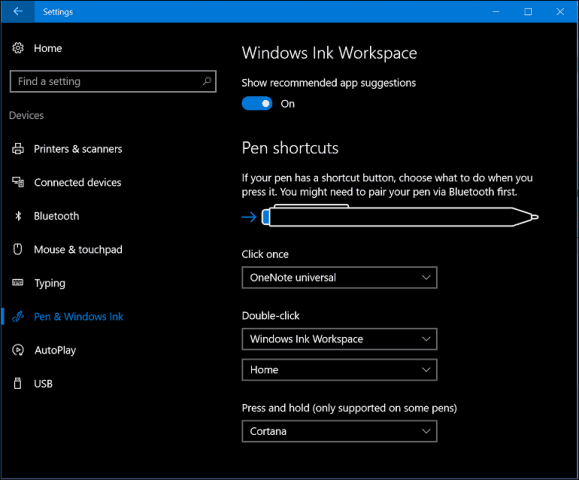
Brug af OneNote Universal med din pen
Når du har konfigureret din pen, som du vil,kan du begynde at bruge det til at indtaste oplysninger og interagere med dine applikationer. OneNote er en kraftfuld universalapp til nottagning, der medfølger gratis med Windows 10. Du kan bruge den til at skrive noter og få dem synkroniseret på alle dine enheder, der kører OneNote og OneNote Online. OneNote-applikationen er let at komme i gang. Først skal du logge på din Microsoft-konto for at holde dine noter og sider synkroniseret.
I modsætning til desktopversionen af OneNote,universal app har en enklere interface. Øverst er en hamburgermenu, hvor du kan få adgang til nylige noter, udskrive sektioner, tilbyde feedback og ændre appindstillinger eller logge ud. Selvom OneNote er et penvenligt program, fungerer det lige så godt med Touch og Keyboard. Du kan endda indtaste en blanding af indhold, der inkluderer skrevet tekst og tegnet figurer.
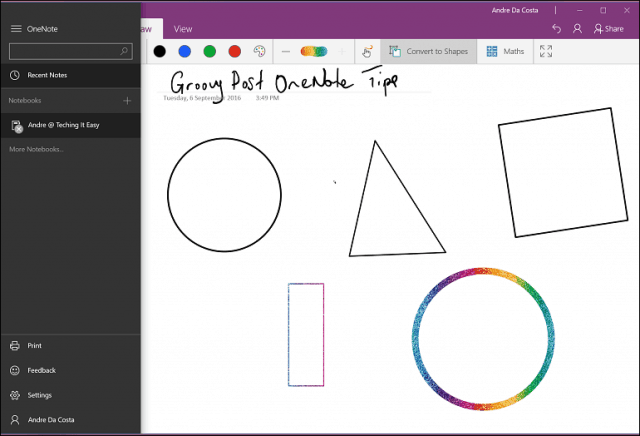
Der er flere faner, du kan bruge til formatering af dine noter, pen og berøringsadfærd, når du arbejder i OneNote Universal.
Hjem fanen har knapper til at ændre tekst, såsom skrifttype, kugler, indrykk, adgang til kameraet og indsættelse af et billede.

Indsæt fane giver dig mulighed for at indsætte en tabel, vedhæftede filer såsom et Word-dokument eller et regneark, få adgang til kameraet eller tilføje billeder og hyperlinks.

Tegne fanen indeholder en række kreative værktøjer til brugpennen. Du kan vælge, aktivere viskelædet og vælge forskellige tip såsom pen, blyant og tykkelse. Brugere kan vælge mellem et stort udvalg af blækfarver, herunder en sjov blækeffekt med galaktiske farver og regnbuefarver.
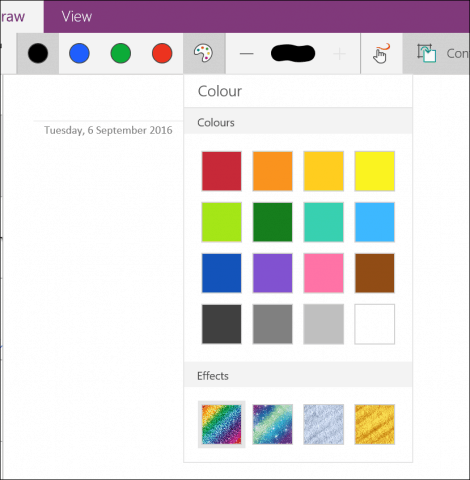
Du kan også aktivere muligheden for at bruge berøring eller en mus til at tegne og konvertere tegninger til former undervejs. Du kan også bruge OneNote til at konvertere og løse matematiske ligninger.

Udsigt fane - du kan aktivere linierede linjer, zoome ind eller ud, skjule sidelisten og afspille indtastet indhold.

For at oprette en ny side skal du klikke på Tilføj side knap.
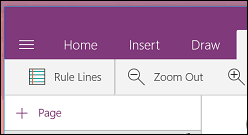
Hvis du vil ændre en sektionsside, f.eks. Slette, flytte, kopiere eller linke den, skal du blot højreklikke på den og vælge den ønskede mulighed.
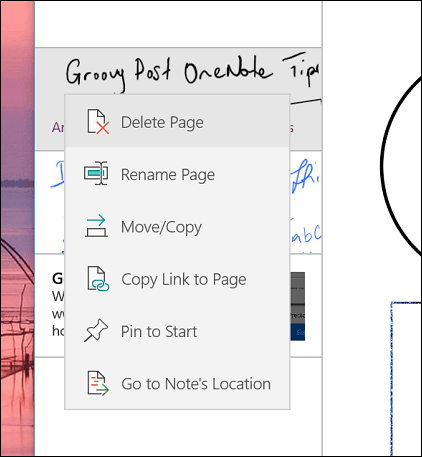
Vælg et af de tilgængelige pennetips for at begynde at skrive tekst. Hvis du foretrækker at skrive med blyant eller tegne en form, kan du vælge det.


Hvis du vil konvertere illustreret form, skal du først klikke på Konverter til figurer Brug derefter pennen til at tegne en bestemt form. OneNote registrerer automatisk formen og konverterer den.
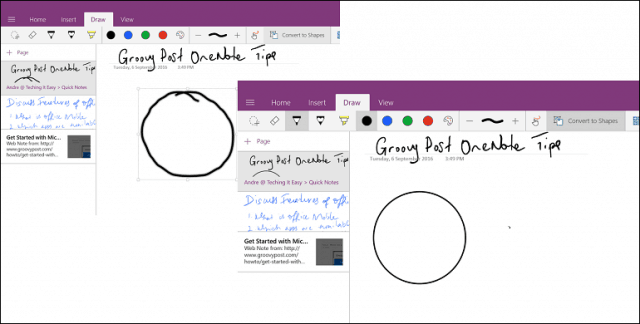
Lige siden jeg fik min Surface Pro 3, har jeg fundetengagerende måder at bruge pennen på som en del af min arbejdsgang. Hvis du har desktop Office installeret, kan du få adgang til mange af de samme blækværktøjer i Word 2016. Hvis du nogensinde har ønsket at investere i en tablet, funktioner og funktionalitet, er dette en god grund til at få en. Sørg for at installere OneNote Clipper-udvidelsen. Det er fantastisk til forskning og indsamling af information. Du kan hurtigt sende en artikel til OneNote og derefter kommentere den.
Bruger du Windows 10 på en tabletenhed? Har du opdateret til jubilæumsopdatering? I bekræftende fald, lad os vide, hvad er nogle af de innovationer, du kan lide i de seneste opdateringer.
![Lærred til Microsoft OneNote [groovyReview]](/images/office/canvas-for-microsoft-onenote-groovyreview.png)









Efterlad en kommentar